메일함에 있는 파일 송신
기기 제어판 또는 리모트 UI를 사용하여 메일함에 저장된 파일을 컴퓨터와 호환되는 파일 형식으로 변환하고 이메일로 파일을 송신할 수 있습니다.
* CMYK 컬러 문서 파일 또는 해상도가 1,200 dpi인 파일은 송신할 수 없습니다.
이 단원에서는 제어판을 사용하여 파일을 송신하는 방법을 설명합니다.
컴퓨터에서 리모트 UI를 사용하여 파일을 송신하는 경우, 포털 페이지의 [수신/저장 파일 이용]에서 송신합니다. 컴퓨터를 통해 기기 관리하기(리모트 UI)
컴퓨터에서 리모트 UI를 사용하여 파일을 송신하는 경우, 포털 페이지의 [수신/저장 파일 이용]에서 송신합니다. 컴퓨터를 통해 기기 관리하기(리모트 UI)
필요한 준비
파일을 송신할 수신인에 따라 준비합니다. 스캔한 데이터 전송 및 저장 준비
1
제어판의 [홈] 화면에서 [저장파일 이용]을 누릅니다. [홈] 화면
스토리지 스페이스를 선택할 수 있는 화면이 표시됩니다.
2
[박스]를 누릅니다.
3
송신할 파일이 있는 메일함을 선택합니다.
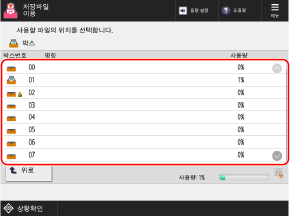
숫자키를 사용해 메일함 번호를 입력하여 메일함을 직접 지정할 수도 있습니다.
PIN 번호 입력 화면이 표시되면 메일함에 설정한 PIN 번호를 입력한 후 [확인]을 입력합니다.
아이콘을 사용하여 메일함 상태를 확인합니다.
[ ]: 파일이 저장되었습니다.
]: 파일이 저장되었습니다.
 ]: 파일이 저장되었습니다.
]: 파일이 저장되었습니다.[ ]: 파일이 저장되지 않았습니다.
]: 파일이 저장되지 않았습니다.
 ]: 파일이 저장되지 않았습니다.
]: 파일이 저장되지 않았습니다.[ ]: PIN 번호가 설정되어 있습니다. 메일함 설정
]: PIN 번호가 설정되어 있습니다. 메일함 설정
 ]: PIN 번호가 설정되어 있습니다. 메일함 설정
]: PIN 번호가 설정되어 있습니다. 메일함 설정4
송신할 파일을 선택하고 [송신]을 누릅니다.
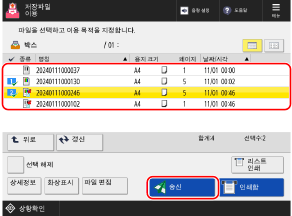
한 메일함에 있는 파일을 한 번에 32개까지 선택하여 송신할 수 있습니다.
5
수신인을 지정합니다. 수신인 지정
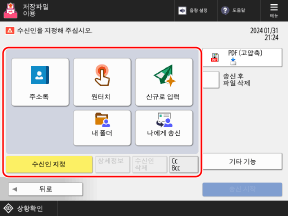
로그인 사용자용 폴더(개인 폴더)를 수신인으로 지정하려면 [내 폴더]를 누릅니다.
로그인 사용자의 이메일 주소를 수신인으로 지정하려면 [나에게 송신]을 누릅니다.
메일함에 있는 파일을 송신하는 경우 모바일 단말기나 기기의 송신 작업 로그에 있는 주소록을 사용하여 수신인을 지정할 수 없습니다.
이메일 주소를 Cc 또는 Bcc 수신인으로 지정하는 경우

1
[Cc Bcc]를 누릅니다.
2
[Cc] 또는 [Bcc]를 누릅니다.
3
[수신인 지정]을 눌러 수신인을 지정합니다. 수신인 지정
지정된 수신인의 유형(To, Cc, Bcc)을 변경하려면 [To/Bcc|Cc] 또는 [To/Cc|Bcc]를 누르고, Cc 또는 Bcc로 변경할 수신인을 지정한 후 [확인]을 누릅니다.
4
[확인]을 누릅니다.
6
송신 설정을 구성합니다.
파일 형식, 파일명 및 기타 송신 설정을 구성할 수 있습니다.
7
[송신 시작]을 누릅니다.
전송이 시작됩니다.
송신을 취소하려면 다음 절차를 사용합니다.
[  상황확인] 상황확인]  [송신] [송신]  [작업상황] [작업상황]  취소할 작업 선택 취소할 작업 선택  [취소] [취소]  [예] [예] |
[ 상황확인]을 사용하여 송신 상태와 로그를 확인합니다. 스캔한 데이터의 전송 또는 저장 상태 및 로그 확인
상황확인]을 사용하여 송신 상태와 로그를 확인합니다. 스캔한 데이터의 전송 또는 저장 상태 및 로그 확인
 상황확인]을 사용하여 송신 상태와 로그를 확인합니다. 스캔한 데이터의 전송 또는 저장 상태 및 로그 확인
상황확인]을 사용하여 송신 상태와 로그를 확인합니다. 스캔한 데이터의 전송 또는 저장 상태 및 로그 확인